Как отключить встроенные покупки на iPhone, iPad, Mac и Apple TV
Каждый раз, когда вы покупаете редкий меч для героя в игре, полную версию приложения или подписку на контент, знайте – для вас работает система встроенных покупок Apple (In-App Purchase). Минус заключается в том, что нередко «накупить» всего и всея может другой человек – например, маленький ребенок. Как избежать таких трат?
Вконтакте
Google+

К счастью, Apple предусмотрела простой решить проблему: в Настройках можно полностью запретить встроенные покупки. Ниже мы расскажем о том, как сделать это на различных Apple-устройствах.
ПО ТЕМЕ: Как правильно заштриховывать секретные данные на скриншотах в iPhone, чтобы их было нельзя увидеть.
Как отключить встроенные покупки на iPhone и iPad
На iOS 12 и новее
С выходом iOS 12 процесс контроля над ограничениями в мобильной операционной системе перекочевал в раздел настроек под названием
1. Откройте приложение Настройки и перейдите в раздел Экранное время.
2. Нажмите на кнопку-ссылку Включить Экранное время.
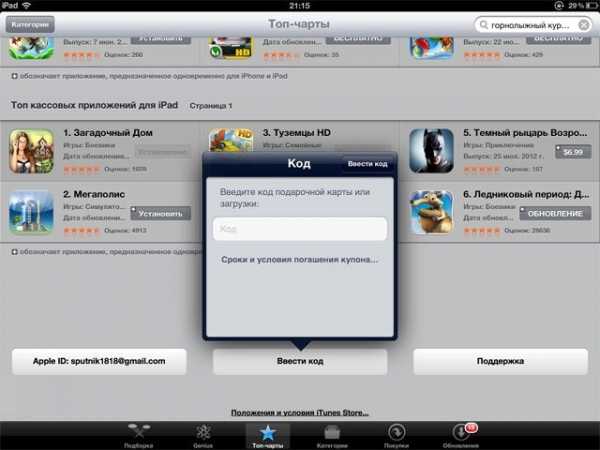
3. На экране с описанием возможностей Экранного времени нажмите Дальше.
4. На экране с вопросом «Этот iPhone (iPad) для Вас или для Вашего ребенка?» внизу экрана нажмите Это iPhone (iPad) моего ребенка.
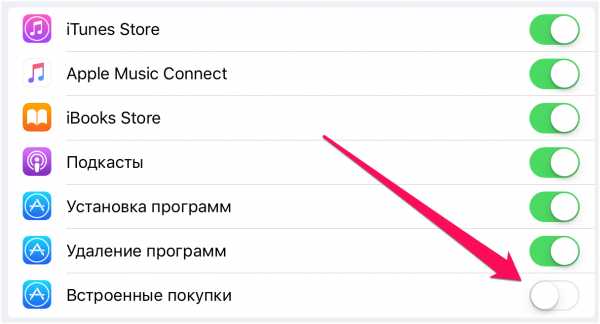
5. На экране «В покое», выберите вариант Не сейчас.
6. На экране «Лимиты программ», выберите вариант Не сейчас.
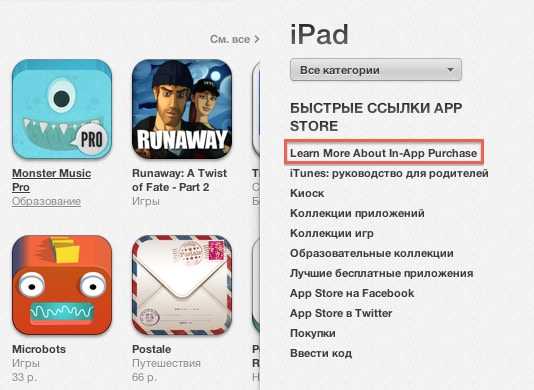
7. На экране «Контент и конфиденциальность» нажмите Дальше.
8. Создайте (придумайте) код-пароль, который необходим для внесения изменений в разделе Экранное время или для разрешения встроенных покупок.
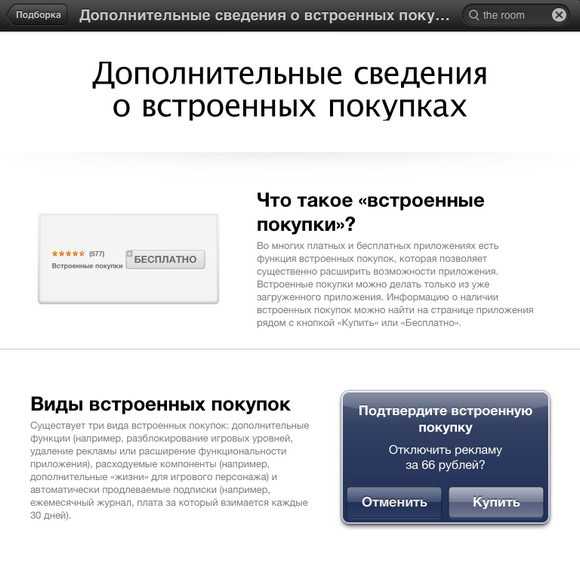
9. Перейдите в меню «Контент и конфиденциальность» раздела Экранное время
10. Установите переключатель «Контент и конфиденциальность» в положение Включено.
11. Перейдите в меню «Покупки в iTunes Store и App Store».
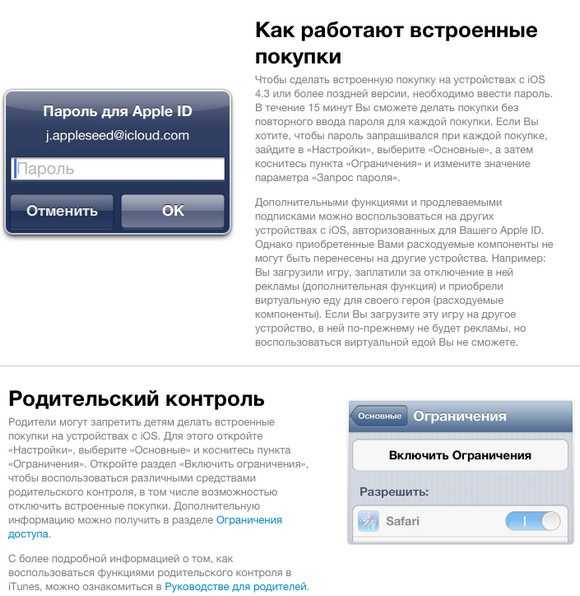
12. Нажмите на пункт Встроенные покупки и выберите вариант Нет.
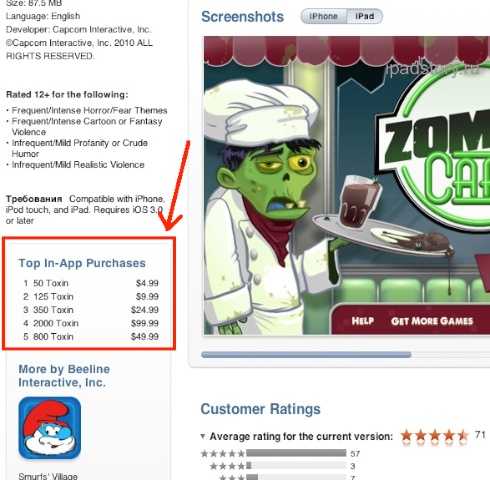
После выполнения этих действий при каждом запросе на осуществление встроенной покупки, iOS будет запрашивать код-пароль из п.8.
На iPhone и iPad c iOS 7 — iOS 11
1. Откройте Настройки, выберите Основные
2. Введите свой пароль для ограничений (или придумайте и подтвердите новый). Рекомендуется не вводить такой же пароль, каким вы пользуетесь для разблокировки iPhone / iPad.
3. Чтобы отключить встроенные покупки, опуститесь чуть ниже и деактивируйте переключатель напротив надписи Встроенные покупки.
Полезный совет: присмотритесь к настройкам в этом разделе. Возможно, вам стоит отключить и другие пункты – Установка программ, Удаление программ и т.д.
Как отключить встроенные покупки на Mac
К сожалению, механизм детальной защиты от встроенных покупок «макам» не знаком. Впрочем, это не проблема — нам вполне хватит и небольшого «шаманства» в настройках. Мы сделаем так, что Мас будет требовать пароль от Apple ID при каждой покупке приложения через Mac App Store или любого контента в приложениях.
На macOS 10.14 и новее
1. Откройте приложение App Store и перейдите в его настройки.
2. В выпадающем меню напротив надписи Покупки и встроенные покупки нажмите на Запрашивать всегда.

На macOS 10.9 — 10.13
1. Откройте Системные настройки на вашем Мас (для этого используйте значок с «шестеренкой» в Dock или поисковый запрос через Spotlight).
2. Выберите раздел App Store.
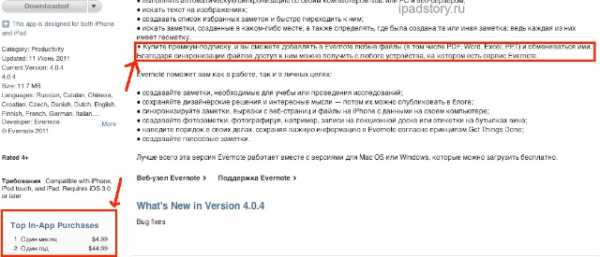
3. В выпадающем меню напротив надписи Покупки и встроенные покупки нажмите на Запрашивать всегда.
Полезный совет: запрашивать пароль на бесплатные загрузки нет никакого смысла, так что в одноименном пункте можно выбрать Сохранить пароль.
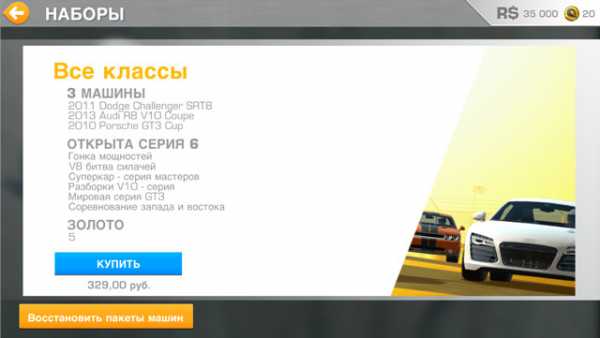
ПО ТЕМЕ: Как покупать игры или приложения в App Store без привязки карты.
Как отключить встроенные покупки на Apple TV
1. Пройдите по адресу Настройки → Основные → Ограничения.
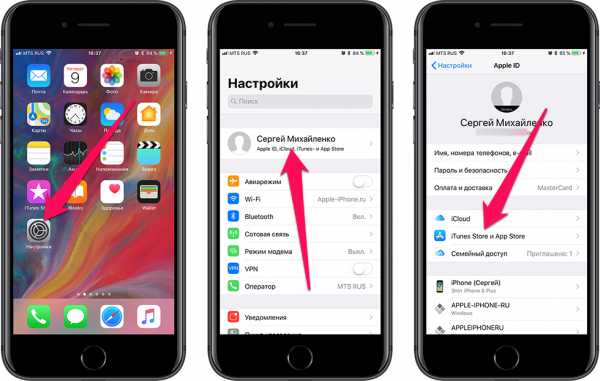
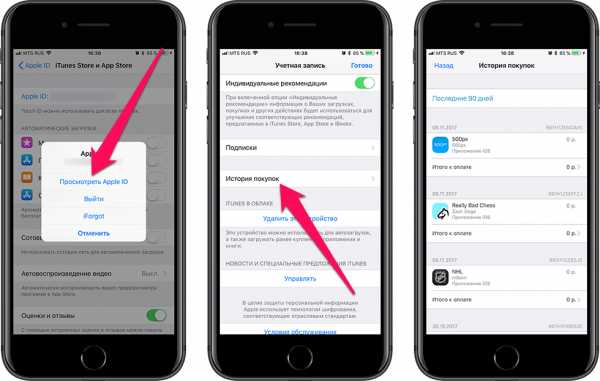
2. Включите ограничения, если ранее этого не делали, создайте пин-код из 4 цифр.
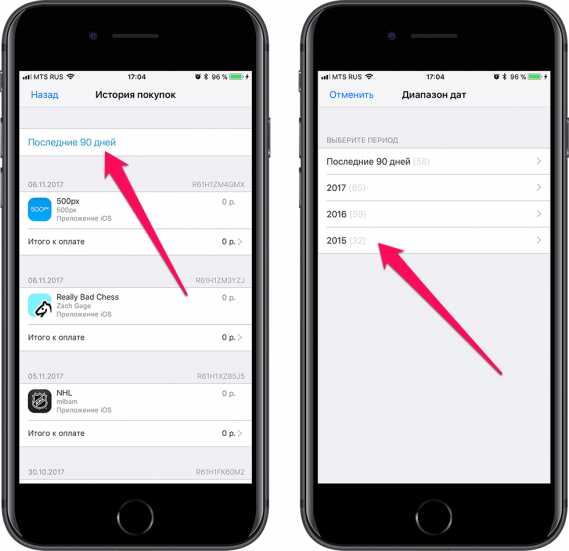
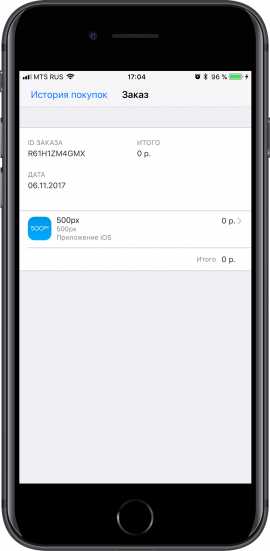
3. Во вкладке iTunes Store выберите подходящий уровень безопасности для покупок в iTunes Store и tvOS App Store — скачивать всё, что угодно, скачивать после ввода пин-кода или заблокировать все встроенные покупки по умолчанию.
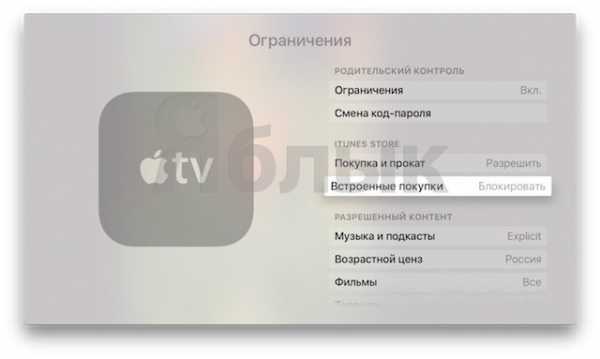
Полезный совет: при желании покупки можно защитить и более надежным паролем от Apple ID. Для этого в настройках пароля (

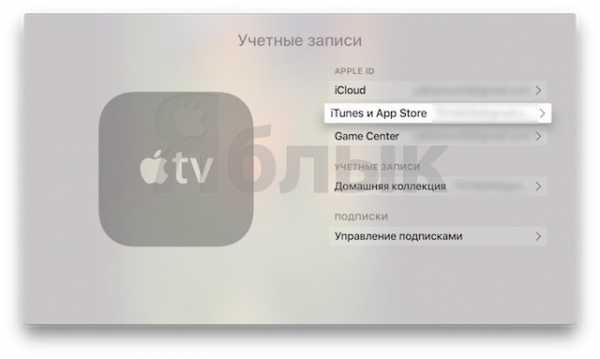

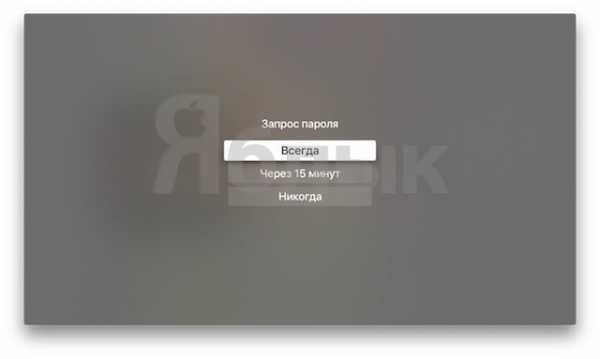
Смотрите также:
Вконтакте
Google+
yablyk.com
Как отключить встроенные покупки на iPhone
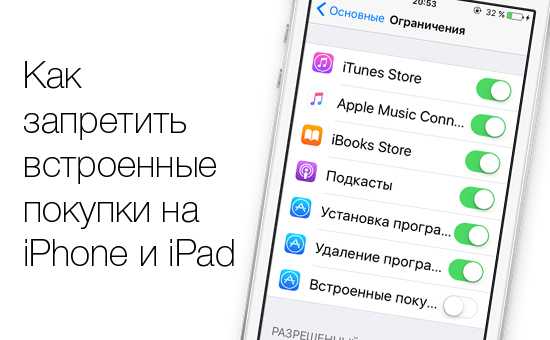
Сегодня многие разработчики приложений отдают предпочтение условно-бесплатной модели распространения. Благодаря этому пользователи более охотно устанавливают новые программы и игры для iOS, а уже потом тратят деньги на доступные в приложении товары. Однако такой подход не всегда удобен. Точнее он может быстро опустошить, привязанную к Apple ID карту. В этом материале мы расскажем о том, как отключить встроенные покупки на iPhone.
Стоит отметить, что настройки, связанные со встроенными покупками, созданы в первую очередь для того, чтобы снизить вероятность нежелательных трат. Нередко с подобными проблемами сталкиваются родители. Ребенок, играя в любимую игру, может быстро «опустошить» внутренний счет. Избежать подобных неприятностей достаточно легко. Для этого нужно:
1. Открыть меню Настройки.
2. Перейти в раздел Основные
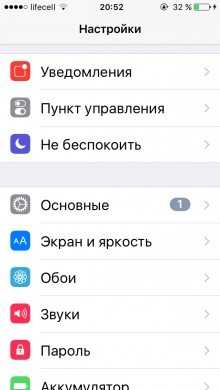

3. Включить Ограничения.
4. Установить пароль, который в будущем будет использоваться для доступа к разделу и отключения функции.
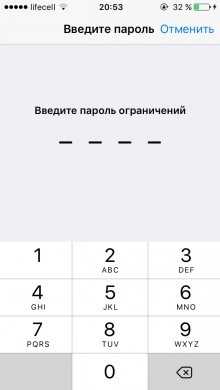
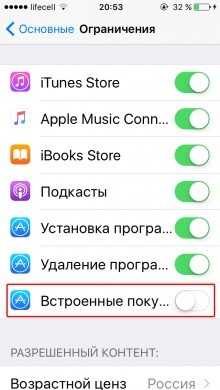
5. Передвинуть переключатель напротив пункта Встроенные покупки в неактивное положение.
После этих простых манипуляций встроенные покупки на устройстве будут отключены.
Отдельно отметим, что в разделе Ограничения есть достаточно много других полезных настроек. В частности, можно отключить установки или удаление приложений, доступ к различным разделам iTunes Store и т.д.
iphone-gps.ru
Встроенные покупки в app store бесплатно

Эта статья посвящена встроенным покупкам в app store бесплатно. Какие бывают встроенные покупки? Как переносить их? Для чего они нужны?
Встроенные покупки – это такие покупки, которые находятся внутри приложений из App Store. К примеру, карты, бонусные уровни, покупка полной версии приложения, деньги в игре и т.д.
В каких приложениях есть встроенные покупки в app store?
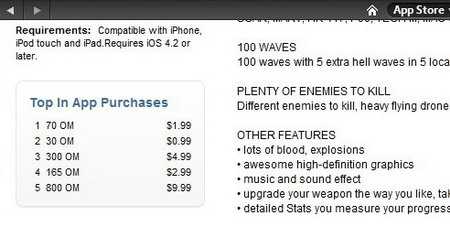
Покупая приложение в iTunes, следует обратить внимание на строку Top in-app Purchases, находящуюся слева от описания приложения. Возможно, что само приложение бесплатно, однако во встроенных покупках можно, к примеру, приобрести полную версию игры за 5$. Наверняка, теперь вам стало понятно, почему нужно обращать внимание не только на цену приложения, но и на строчку Top in-app Purchases (встроенные покупки).
Apple советует разработчикам игр и приложений в описаниях указывать назначение встроенных покупок и их преимущества, но многие не следуют этому совету.
Для чего нужны встроенные покупки?
Для покупателя — получение нужных ему дополнений и расширений за определенную плату.
А вот для разработчика может быть несколько вариантов:
Это способ монетизации игр. Продается все, что только возможно – здоровье, энергию, игровые деньги, бонусы и т.д.
Подписка на месяц, год и далее возможна исключительно через встроенные покупки.
Желание создателя сберечь свое приложение от незаконного использования.
Многие знают, что JailBreak взламывает программу и позволяет установить ее на iOS, не покупая. Но то, что вы покупаете через встроенные покупки невозможно взломать и получить бесплатно. На взломанных приложениях встроенные покупки приводят к различным внутренним ошибкам.
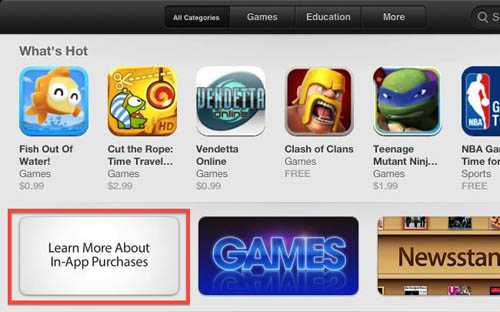
Виды встроенных покупок в app store:
1. Компенсируемые — энергия, здоровья, увеличение скорости стройки, игровые деньги и т.д. Каждый раз покупают заново. Их невозможно перенести с одного устройства на другое, а при переустановке приложения они автоматически сгорают.
2. Некомпенсируемые – полная версия игры, новые уровни игры, карты GPS и т.д. Покупают один раз. Их легко можно перенести на другое устройство, проще говоря, повторно скачать бесплатно. При переустановке игры они также устанавливаются бесплатно.
3. Подписки – ежедневные новости, онлайн-игра 6 месяцев и т.д. Здесь не все так прозрачно. Даже сам Apple не дает точных ответов по этому поводу. По-честному подписки должны быть как некомпенсируемые покупки, то есть бесплатно переносить с устройства на устройство, однако прежде чем совершить такую покупку лучше для начала узнать об этом у разработчика. Будьте внимательны!
ipadspace.ru
Как отключить встроенные покупки в приложениях на iPhone и iPad
С каждым годом в магазине приложений App Store появляется все больше игр с внутриигровыми покупками, позволяющими открыть уникальный контент, купить новых персонажей и даже увеличить свои шансы на победу. Как правило, в большинстве случаев покупки в играх и программах люди совершают по своей неосторожности.
Все внутриигровые покупки In-App Purchase на iPhone и iPad проходят через сервера iTunes, тем самым снимая деньги с банковской карты, привязанной к Apple ID. По простой случайности можно совершить множество встроенных покупок, которые затем выльются в крупную сумму денег. Чтобы этого избежать мы решили рассказать о том, как предотвратить случайную потерю денег из-за «доната» в программах и играх.
Как отключить встроенные покупки на любой версий iOS:
Шаг 1. Перейти в «Настройки» → «Основные» → «Ограничения».
Шаг 2. Активировать ограничения, введя четырехзначный код. Его необходимо запомнить, а лучше куда-нибудь записать и хранить в надежном месте.
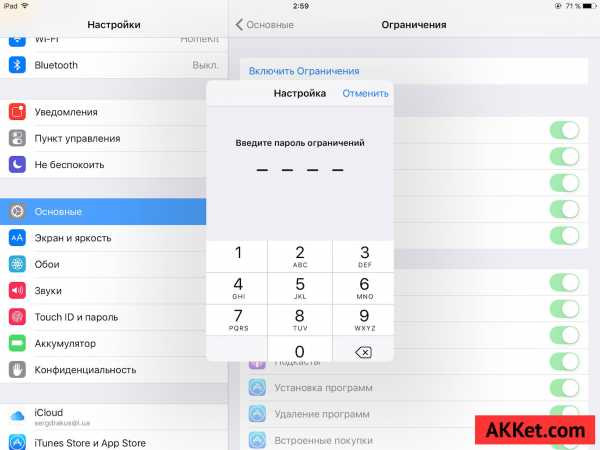
Шаг 3. Деактивировать переключатель напротив «Встроенные покупки».
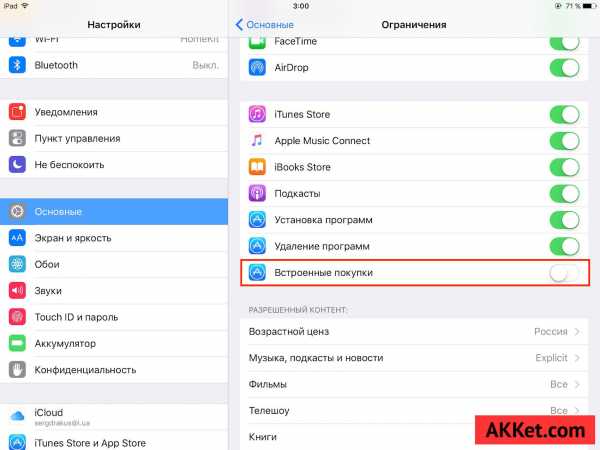
После этих несложных манипуляций, при попытке что-нибудь купить при помощи встроенных покупок на iPhone, iPad или iPod Touch будет появляться сообщение «Встроенные покупки не разрешены».
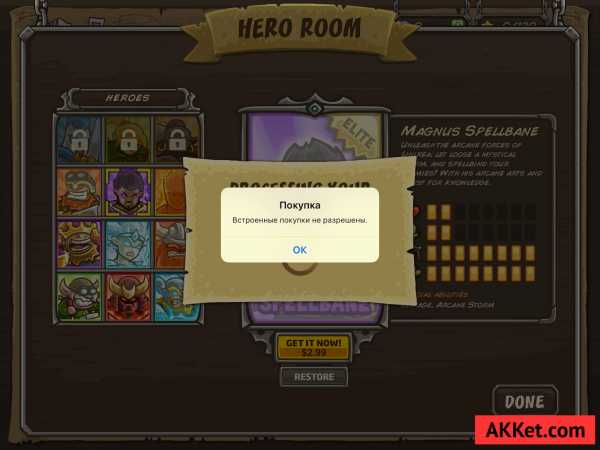
Чтобы вновь открыть к ним доступ достаточно вновь активировать переключать в положение включено, введя при этом ранее сохраненный пароль безопасности.
До 14 июля включительно у всех желающих есть возможность совершенно бесплатно получить смарт-браслет Xiaomi Mi Band 4, потратив на это всего 1 минуту своего личного времени.
Присоединяйтесь к нам в Twitter, Facebook, ВКонтакте, YouTube, Google+ и RSS чтобы быть в курсе последних новостей из мира технологий будущего.
akket.com
«Как отключить встроенные покупки в играх и приложениях на iPhone, iPad, iPod touch»
Недавно к нам за советом обратился друг, у которого ребенок в какой-то игре на iPad совершил встроенных покупок на 1500$. Как показывает практика это нередкая проблема, когда дети или просто знакомые случайно покупают приложения и различные дополнения без ведома владельца Apple ID. Cегодня мы расскажем о нескольких простых способах предотвращения этой проблемы и что можно попытаться сделать, если Ваш ребенок уже совершил много встроенных покупок.
Что такое встроенные покупки. Зачастую бесплатные приложения содержат в себе In App Purchases (Покупки внутри приложения). Иногда это просто возможность избавиться от надоедливой рекламы или купить полный доступ к пробной версии приложения, а иногда бесконечные пополнения ресурсов, всевозможные усовершенствования и бонусы в играх, на покупке которых можно лишиться немалой суммы.
Причем не имеет никакого значения бесплатное или платное приложение изначально, встроенные покупки могут быть в любом из них.
Для начала нужно усвоить, что перед установкой любого приложения Вы можете посмотреть существуют ли у него встроенные покупки и в каком виде они представлены: единоразовые или могут совершаться неоднократно. Получить эту информацию Вы можете в App Store, пролистав страницу с описанием приложения или игры чуть ниже — раздел In-App Purchases.
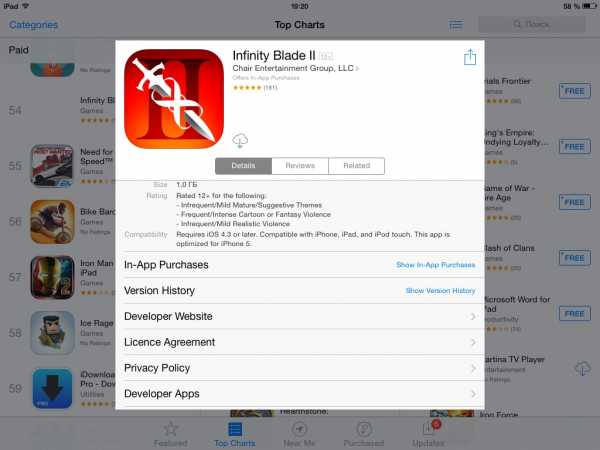
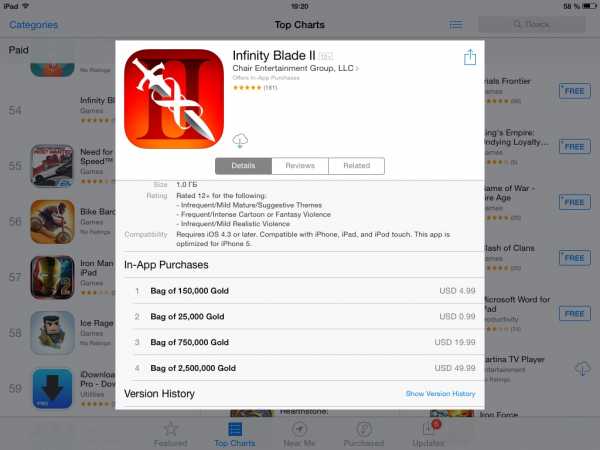
Но не нужно забывать, что это всего лишь напоминание быть внимательными, а не решение проблемы. Хотя, решение у компании тоже имеется, ведь это Apple 😉
Итак, как запретить или ограничить встроенные покупки на iPhone, iPad, iPod touch. Есть несколько способов:
Способ 1: Не сообщайте пароль
Очевидная, превентивная мера – не сообщать пароль Вашего Apple ID (особенно, если к нему привязана банковская карта с деньгами) большому количеству людей, в особенности детям. По возможности старайтесь сами совершать покупки, убивая тем самым двух зайцев: Вы всегда будете в курсе, во что играют Ваши дети и избежите непредвиденных растрат.
Способ 2: Включите запрет на встроенные покупки в настройках устройства
Встроенные покупки можно легко отключить в настройках Вашего iPhone, iPad или iPod touch. Для этого войдите в меню Настройки — Основные — Ограничения
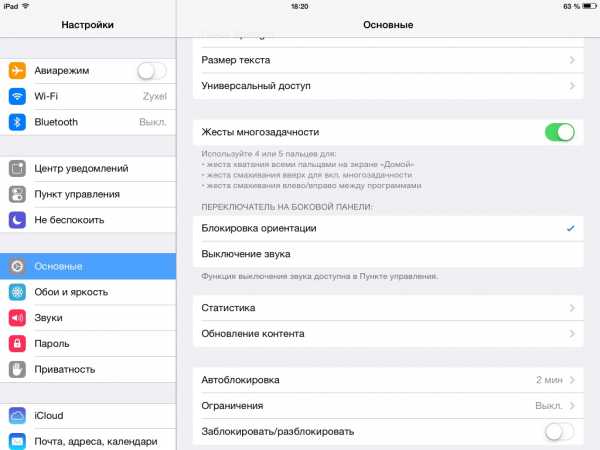
Далее Вам необходимо нажать кнопку Включить Ограничения
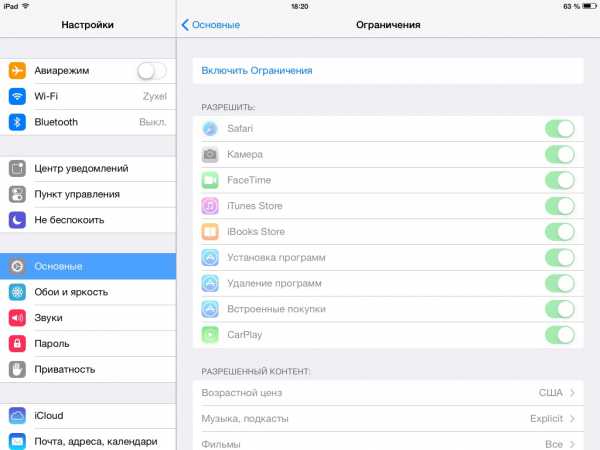
На данном этапе потребуется ввести пароль, чтобы избежать отключения Ограничений без вашего ведома.
/tag/ff0000″>#ff0000
;»>ВНИМАНИЕ! /tag/ff0000″>#ff0000;»>Не забудьте введённый пароль, чтобы избежать проблем с отменой сделанных ограничений в дальнейшем. Этот пароль необходимо будет вводить каждый раз при смене данных настроек.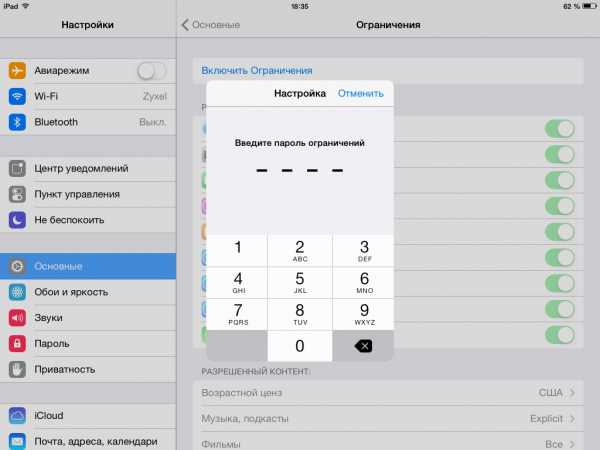
Затем в разделе Разрешить Вы можете заблокировать покупки внутри приложений, отключив переключатель Встроенные покупки.
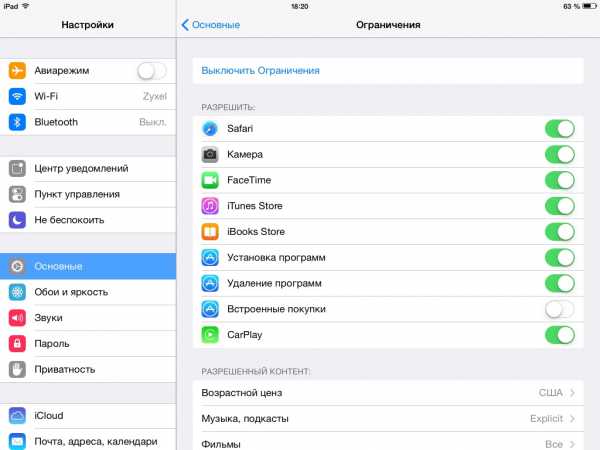
Теперь никто, включая Вас, не сможет совершать In-App покупки с этого устройства. Любая попытка выдаст вам сообщение об ошибке.
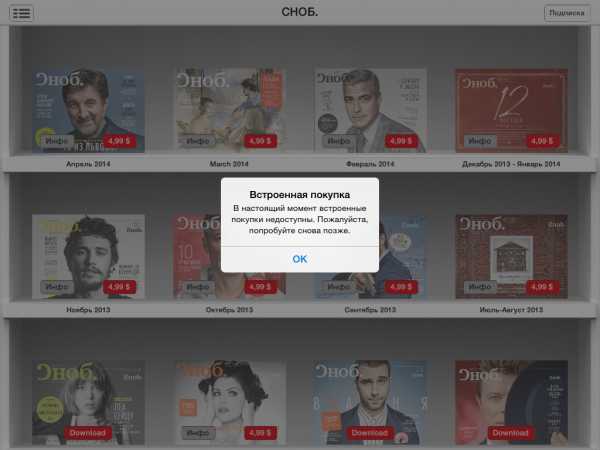
Если же Вы сами захотите что-либо купить внутри приложения, Вам нужно будет снова войти в Настройки — Основные — Ограничения и вернуть переключатель в первоначальное состояние.
Обратите внимание, что в разделе Ограничения можно настроить и другие блокировки, которые будут полезны родителям, желающим ограничить доступ детей к взрослому контенту. Подробнее читайте в нашем посте Родительский контроль на iPad.
Способ 3: Установите пароль на каждую покупку
Нелишним будет установить запрос пароля на каждую покупку, а не через 15 минут, как задано по умолчанию. Дело в том, что в стандартном режиме после введения пароля в течение 15 минут приложение его не запрашивает, а за 15 минут можно успеть сделать немало покупок. Чтобы установить запрос пароля от Apple ID при каждой покупке, войдите в меню Настройки — Основные — Ограничения — Запрос пароля
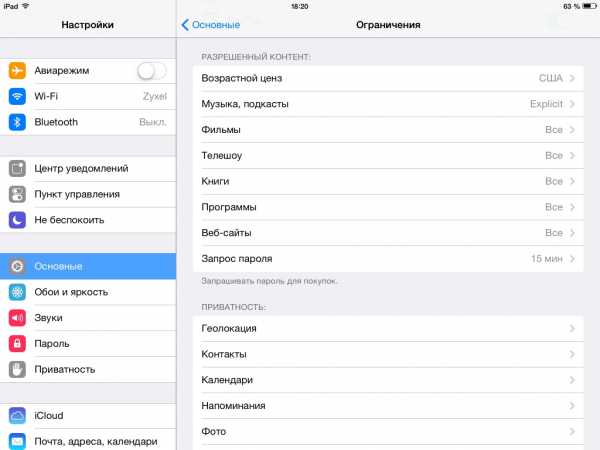
Затем поставьте галочку напротив значения Сразу
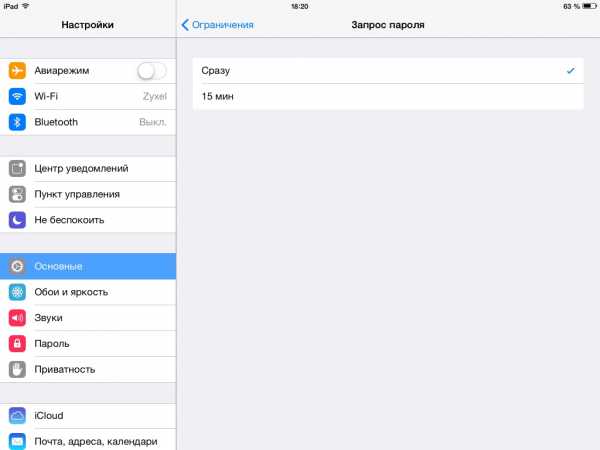
Теперь пароль от Apple ID будет запрашиваться при любой покупке, независимо от активности в аккаунте.
Способ 4: Заведите отдельную карту
Также, хотим порекомендовать привязать к Apple ID отдельную, не основную банковскую карту, можно даже виртуальную (виртуальные карты Visa Virtuon или MasterCard Virtual имеются во всех крупных банках и в целях безопасности рекомендуются банками для проведения всех интернет-покупок) и переводить на нее небольшие суммы денег с основной карточки для конкретных покупок.
Таким образом Вы без каких-либо настроек оградите себя от непредвиденных растрат.
Способ 5: Удалить номер карты
Ну и напоследок самый радикальный способ предотвращения нежелательных покупок – удалить данные карты из способов оплаты вашего Apple ID. В этом случае Вы можете абсолютно не волноваться за сохранность денег на банковской карточке, но и сами при необходимости не сможете установить платные приложения. Если же Вы не хотите себе в этом отказывать, советуем воспользоваться советами выше.
В заключении хочется добавить, что наш знакомый по телефону и письменно обратился в службу поддержки компании Apple и ему обещали вернуть деньги. Будьте внимательны и следите за нашими советами 🙂
В следующей части этого поста мы расскажем как ограничить встроенные покупки на устройствах с Android OS.
Выбрать и приобрести iPad, iPhone или iPod Вы можете в этом разделе нашего интернет-магазина.
Теги: технологии , IT , советы от bff , советы от bff_kz , советы от bff-kz , bff , bff_kz , bff-kz , ipad , iphone , ipod , ipod touch , ios , App Store , app-store , Apple , apple id , ff0000 , ff0000
horde.me
App Store — что это за программа?
Как оказалось, есть много людей, кто не знает что такое App Store. Ничего страшного в этом нету, ведь сегодня мы будет разбираться, что это за программа.
Если честно, люди сталкиваются с этим названием только тогда, когда появляется хотя бы один гаджет от Apple. С этого все и начинается.
Постараюсь объяснить все как можно проще и кроме самого объяснения, также рассмотрим и другие вопросы, которые связаны с этим магазином.
Что такое App Store?
Аппстор — это магазин приложений для таких устройств как iPad, iPod, iPad и в принципе все компьютеры и ноутбуки от этой компании.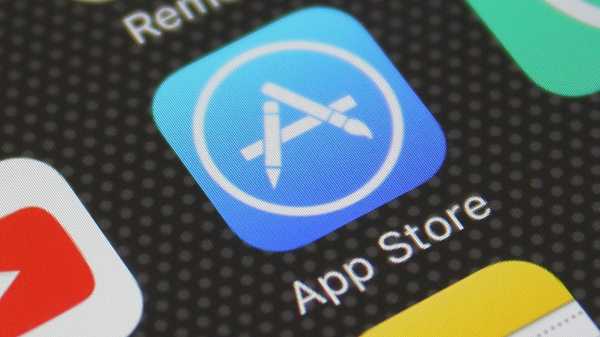
Сразу стоит понимать, что для каждого устройства существует одна и та же версия программы, но приложения в ней совершенно разные, хотя и есть много чего общего.
Как не странно, появился этот магазин позже, чем вышел самый первый iPhone. В самой первой версии iOS устанавливать приложения нельзя было.
Буквально в 2008 году появился Эп Стор и дальше устройство обрело совершенно новый смысл. Началась эпоха приложений и игр для смартфонов.
Если рассматривать то, что значит App Store, то тут все достаточно просто. По логике вещей полное название Application Store.
И не стоит путать с Apple Store, ведь это название мест, где можно приобрести любую технику этой компании. Я сам в начале путал и это вполне нормально.
На сегодняшний день есть много чего доступного для загрузки и есть как платные, так и бесплатные игры/приложения. Все поделено по категориям, для более удобного поиска.
Что значит «Встроенные покупки» в App Store?
Весьма часто новые пользователи техники Apple не понимают, что может означать «Встроенные покупки». Объяснить это тоже весьма просто.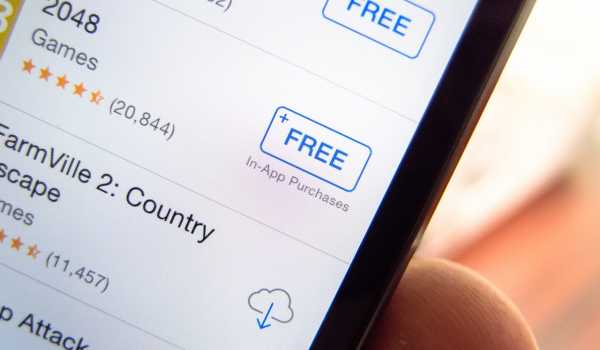
Допустим, вы скачали себе фоторедактор. Вы начали пользоваться им и казалось бы все вроде бесплатно. Но когда вы начали смотреть фильтры, то тут наткнулись на дилемму.
Начали пробовать разные варианты и в определенной момент, нашли варианты, когда написано о том, что нужно заплатить деньги для его использования.
Это и есть встроенные покупки. Тоже самое касается игр, все что можно купить в игре, можно отнести к этому выражению.
App Store на английском — что делать?
Итак, у некоторых пользователей может возникнуть проблема, когда все что есть в Аппстор имеет английский язык. И очень трудно, когда не знаешь его.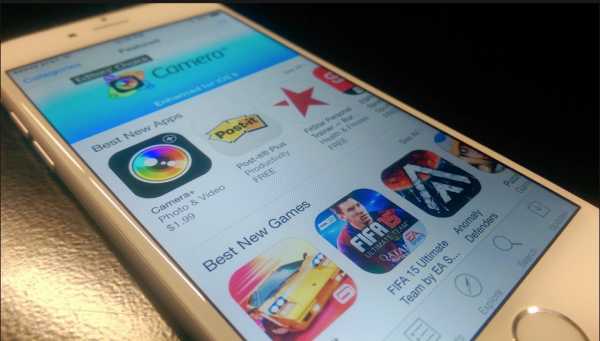
Причиной этого может быть несколько вариантов:
- для магазина выбрана англоязычная страна;
- язык интерфейса на телефоне английский.
В первом варианте, когда вы делали регистрацию Apple ID, то указали не свою страну, а например Америку. Такое часто делают, чтобы получить доступ к приложениям этой страны.
Чтобы поменять страну, придется создать новый аккаунт. Просто переходим в Настройки — iTunes Store и App Store — нажимаем Apple ID: ваше логин — Посмотреть Apple ID — Вводим пароль — Страна/регион.
Второй вариант более проще и обычно он встречается, когда люди хотят изучать иностранный язык. Я очень детально описывал ранее этот процесс в статье Как поменять язык на iPhone?.
Что означает облако в App Store?
Ну и последнее, про что мы сегодня поговорим — это будет облако в магазине Эп Стор. Многие уже наверно знакомы в общем, что такое облачные хранилища.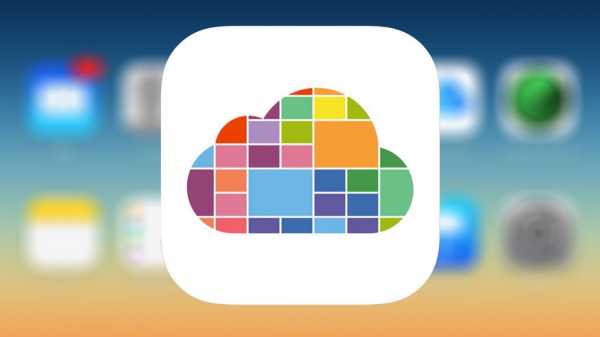
Суть этого выражения в магазине не меняется. Когда вы скачиваете приложение или игру, то после удаления, вы сможете скачать его именно с облака.
Мысль всего этого достаточно простая: очень часто разработчики удаляют свои приложения из магазина, но скачав его хотя бы раз, вы сможете потом загрузить его именно из облака.
Итоги
Теперь вы знаете, что за приложение App Store и зачем вообще оно существует. Я постарался вам выложить как можно больше информации об этом, но в коротком виде.
Также было рассмотрено достаточно много вопросов связанных с этой темой и думаю, если есть какие-то еще вопросы, то обращайтесь и я с удовольствием объясню.
Другие интересные статьи
guide-apple.ru
Как отключить встроенные покупки на iPhone
Если вы когда-либо играли в супер привыкающие игры, как Candy давка Сага, вы сможете быть близко знакомы с приложением покупки и деньги. Мы расскажем как отключить встроенные покупки на iPhone.
5 новых способов, чтобы улучшить срок службы батареи iPhone
Что нужно знать о покупках в приложении:
Многие приложения для iPhone позволит Вам купить дополнительные услуги, функциональные возможности и Контент в играх расширения или ресурсов, или модернизацию персонажа.
Имея возможность приложение покупки могут быть полезными и интересными (и это важный способ для разработчиков, чтобы заработать деньги), но тех, кто не первые слова, которые приходят на ум, если вы покупаете вещи, не понимая, что ты делаешь.
Таким образом, Вы можете набрать довольно внушительный счет в iTunes.
И если у вас есть ребенок, который может по накупать многого, не подозревая.
К счастью, вы можете отключить возможность покупки внутри приложения, чтобы предотвратить это. Эти инструкции применяются для всех устройств, использующих операционную систему с iOS.
Как отключить in-App покупки
Как отключить встроенные покупки на iPhone, выполните следующие действия:
Из главном экране, коснитесь приложения настройки.
Общего Крана.
Прокрутите примерно на полпути вниз страницы и выберите пункт “ограничения”.
Нажмите “Включить Ограничения”.
Когда вы сделаете это, вам будет предложено установить код доступа, который представляет собой 4-значный пароль, он блокирует определенные функции iOS устройства. Выбрать пароль, вы будете уверены, что помните, но не поделиться им с людьми, Вы не хотите делать покупки. Если они знают Ваш пароль, они могут снова включить в приложение покупки. Дважды введите пароль, чтобы установить его.
Если вы, отключив в приложении покупки, потому что устройство используется детьми, убедитесь, что пароль не совпадает с той, которая используется для разблокировки устройства.
После того, как пароль установлен, прокрутите вниз до второго варианта. Вставьте в приложение покупки ползунок влево так, что она белая (iOS 7 и выше). Если вы передумаете, а потом хотите восстановить способность принимать в приложение покупки, просто вернитесь к этому экрану и изменить положение ползунка.
Обои на телефон сериалы: Игра престолов, Ходячие мертвецы, Волчонок и другое.
Как отключить встроенные покупки на iPhone в Вашей учетной записи iTunes:
Там могут быть некоторые обвинения в ваш iTunes счет, которые Вы не признаете, но как вы можете быть уверены, что они с приложением покупки? Если вы ищете по электронной почте квитанции, присланной из магазина iTunes, просто посмотрите на столбец Тип (это справа, рядом с ценой). Искать в приложение покупки в этом столбце.
Если Вы просматриваете свой аккаунт через магазин iTunes, выполните следующие действия:
В iTunes Store, нажмите на Ваш логин в верхнем правом углу (в iTunes 12 и вверх; в левом углу в предыдущих версиях) и нажмите кнопку информация аккаунта. Вам может быть предложено войти в свою учетную запись.
В разделе “История покупок”, нажмите кнопку посмотреть все.
Если покупка в последний заказ, это будет в верхней части экрана. Если нет, посмотрите в предыдущем разделе покупок и нажмите на стрелку рядом с датой заказа, который вы хотите просмотреть.
В подробности во время последней покупки, искать покупки в приложении в столбце Тип.
Как запросить возврат средств за внутри игровые покупки:
Теперь, когда вы подтвердили, что эти обвинения на самом деле в приложении покупки, что вы можете сделать об этом? Этот вопрос может быть особенно важно для вас, если законопроект будет большой.
В прошлом, Ваш успех или неудача с оспариванием в приложение покупки был своего рода подбрасывание вверх.
Ведь нет никакого способа для Apple, чтобы знать, что покупки действительно были сделаны в 6-летнем возрасте, а не 36-летний, который теперь хочет выбраться из расплачиваемся за них.
Но с новостями о непреднамеренных покупок и внимание контролирующих и судебных исков, Apple сделала этот процесс проще. На самом деле, чтобы запросить возврат, просто заполните эту форму Apple. Вам потребуется номер вашего заказа (который Вы можете найти в соответствии с инструкциями в предыдущем разделе).
Надеюсь вы узнали как отключить встроенные покупки на iPhone!
kazizilkree.com
